
Viele Benutzer erhalten beim Herstellen einer Verbindung zum Remote-Desktop einen internen Verbindungsfehler. Was sollten wir also tun, wenn dies passiert? Tatsächlich ist es nicht schwierig, einfach die Netzwerkeinstellungen zu ändern. Schauen wir uns die detaillierten Lösungen für den internen Fehler bei der Remote-Desktop-Verbindung an.
1. Klicken Sie mit der rechten Maustaste und klicken Sie auf „Einstellungen“.
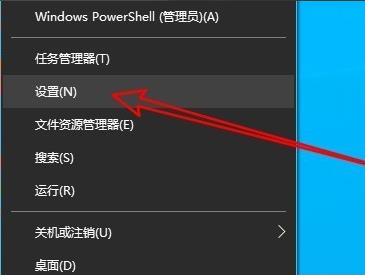
2. Klicken Sie auf „Netzwerk und Internet“.
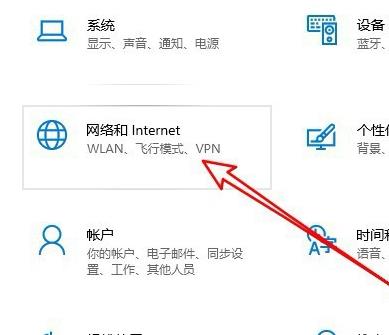
3. Wählen Sie links „Ethernet“.
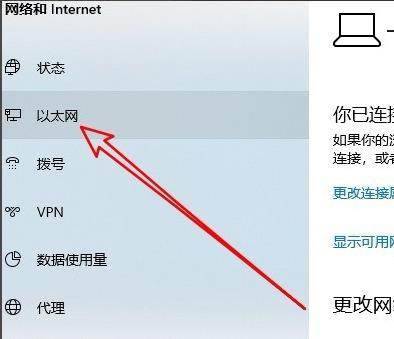
4. Klicken Sie rechts auf „Netzwerk- und Freigabecenter“.
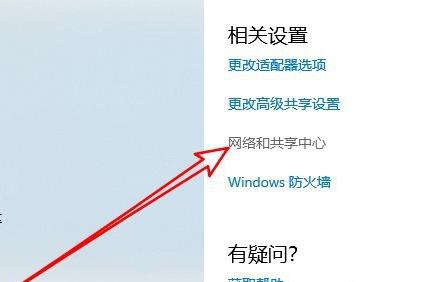
5. Klicken Sie auf „Adaptereinstellungen ändern“.
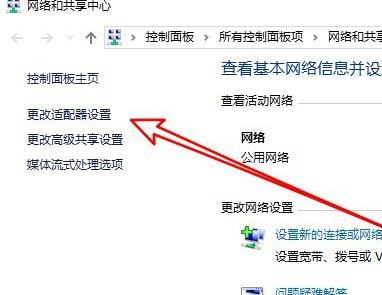
6. Klicken Sie mit der rechten Maustaste auf „Ethernet“ und wählen Sie „Deaktivieren“.
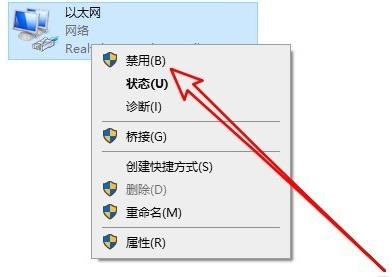
7. Klicken Sie mit der rechten Maustaste auf „Netzwerkverbindung“ und wählen Sie „Aktivieren“.
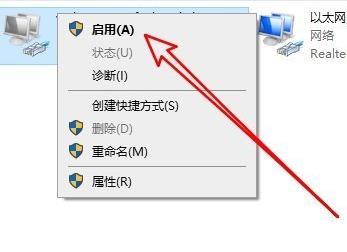
8. Öffnen Sie den Lauf erneut und geben Sie „mstsc“ ein.
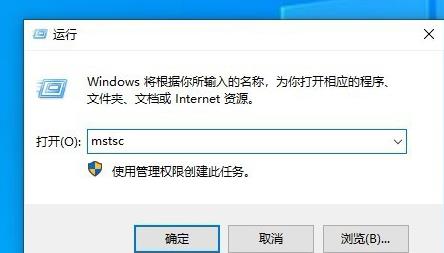
9. Öffnen Sie das Remote-Desktop-Verbindungsfenster und geben Sie die Remote-Computerverbindung ein.
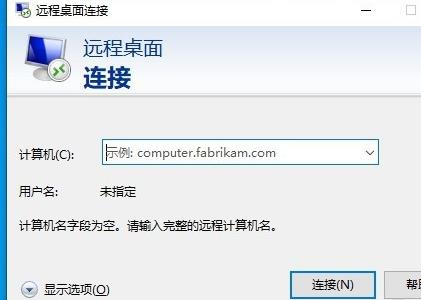
Das obige ist der detaillierte Inhalt vonSo beheben Sie interne Fehler bei der Remotedesktopverbindung. Für weitere Informationen folgen Sie bitte anderen verwandten Artikeln auf der PHP chinesischen Website!
 Einführung in die Gründe, warum der Remote-Desktop keine Verbindung herstellen kann
Einführung in die Gründe, warum der Remote-Desktop keine Verbindung herstellen kann
 Welche Methoden der Fernwartung von Computern gibt es?
Welche Methoden der Fernwartung von Computern gibt es?
 Was sind private Clouds?
Was sind private Clouds?
 So löschen Sie einen Ordner unter Linux
So löschen Sie einen Ordner unter Linux
 Was soll ich tun, wenn mein iPad nicht aufgeladen werden kann?
Was soll ich tun, wenn mein iPad nicht aufgeladen werden kann?
 Sequenznummer der zusammengeführten Zellenfüllung
Sequenznummer der zusammengeführten Zellenfüllung
 Gängige HTML-Tags
Gängige HTML-Tags
 Was ist eine Fil-Münze?
Was ist eine Fil-Münze?
 Software für Immobilienverwaltungssysteme
Software für Immobilienverwaltungssysteme




